Comment augmenter la taille maximale de téléchargement de fichiers dans WordPress
Publié: 2023-02-15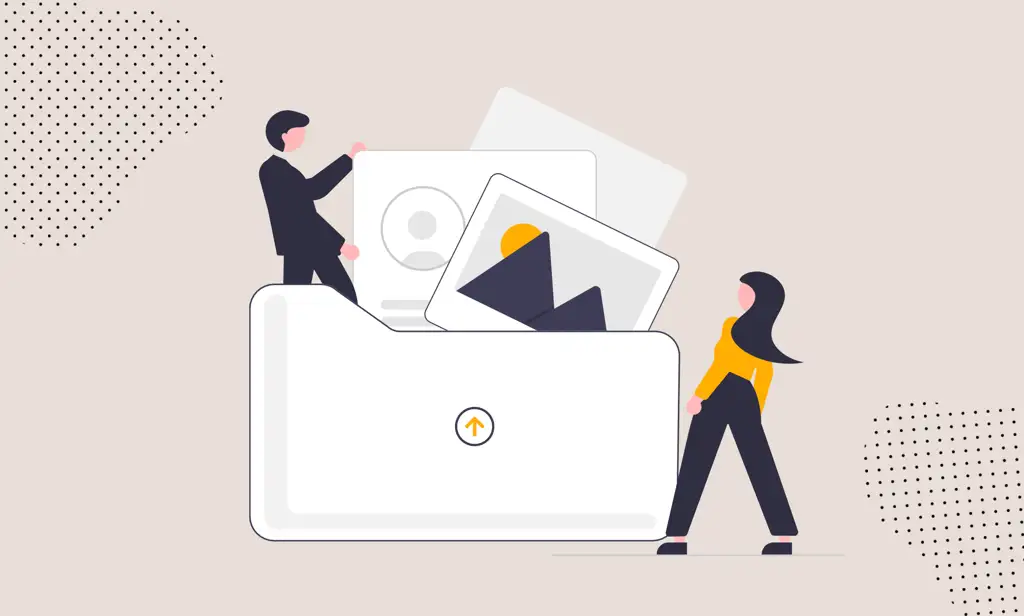
La convention consistant à définir une limite de taille de téléchargement de fichiers maximale WordPress basse vous empêche de télécharger des fichiers, des plugins et des thèmes volumineux. C'est généralement bon, car vous ne devriez de toute façon pas diffuser d'images supérieures à 25 Mo aux visiteurs du site Web.
Mais, si vous avez un cas d'utilisation spécifique où vous êtes certain de devoir pouvoir télécharger des fichiers plus volumineux, voici exactementcomment modifier la limite de taille maximale de téléchargement de fichiers dans WordPress :
Pourquoi augmenter la taille maximale de téléchargement de fichiers ?
Lorsque vous achetez un hébergement auprès d'un fournisseur, celui-ci attribue une taille de téléchargement de fichier par défaut. La limite varie généralement, commençant à 2 Mo et allant jusqu'à 500 Mo ou plus. Chez Servebolt, la taille de fichier par défaut est de 50 Mo, bien que vous puissiez facilement la modifier.
La raison pour laquelle la taille de fichier par défaut peut sembler (relativement) faible est que le téléchargement de fichiers volumineux sur le serveur pourrait l'amener à consommer plus de ressources. Par conséquent, vous pourriez rencontrer des délais d'attente du serveur ou des temps de chargement lents.
Remarque : Il n'est généralement pas recommandé de modifier la taille maximale de téléchargement des fichiers.Si vous êtes un client Servebolt, n'hésitez pas à contacter notre équipe d'assistance si vous souhaitez discuter de votre scénario spécifique et des raisons pour lesquelles vous envisagez d'effectuer ce changement.
Comment vérifier la limite de taille maximale de téléchargement de fichiers
WordPress est assez intuitif et vous montrera automatiquement la taille de téléchargement du fichier. Pour vérifier la taille maximale de téléchargement de fichiers, accédez simplement à votre médiathèque et cliquez sur Ajouter nouveau.
WordPress vous montrera la taille de téléchargement maximale juste en dessous du bouton "Sélectionner les fichiers", comme indiqué ci-dessous.
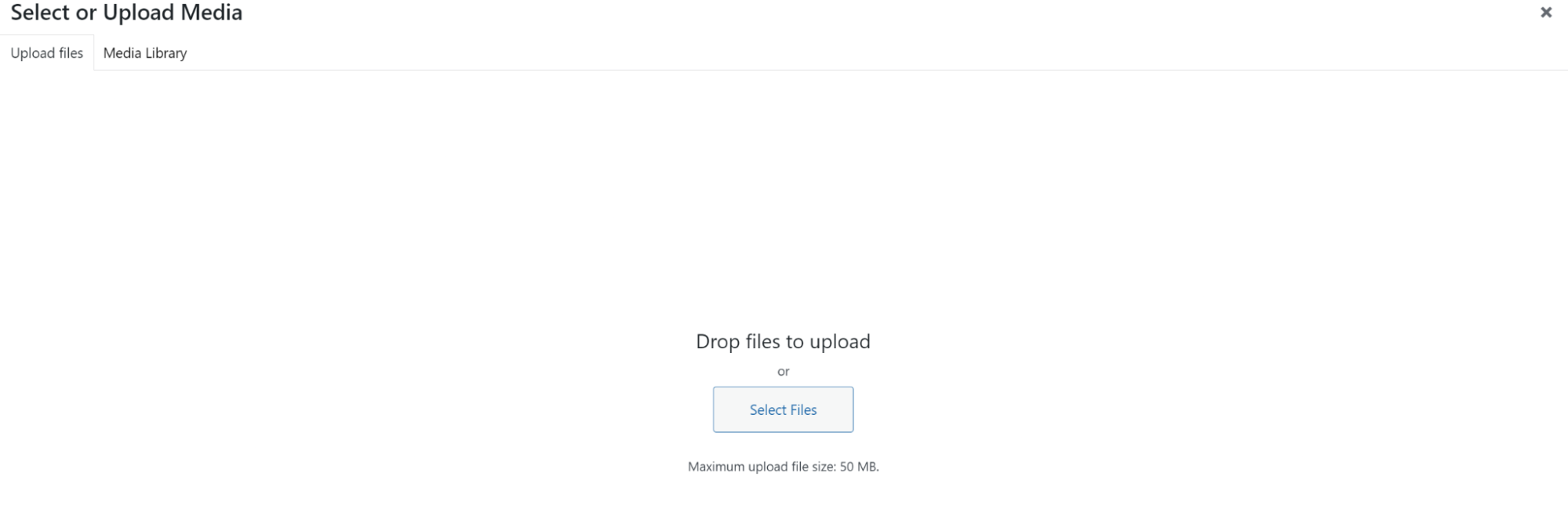
Comme vous pouvez le voir, la taille de fichier maximale dans cet exemple est de 50 Mo. Maintenant, voici quelques méthodes simples que vous pouvez suivre pour changer cela.
Mettez à jour le fichier .htaccess (notre méthode recommandée)
Le moyen le plus simple de modifier la taille maximale de téléchargement de fichier consiste à mettre à jour le fichier .htaccess si votre serveur utilise Apache. L'ajout de quelques lignes de code à votre fichier .htaccess suffit pour modifier la taille maximale de téléchargement du fichier.
Pour accéder au fichier .htaccess, vous pouvez utiliser un simple client SFTP comme FileZilla . Ensuite, ouvrez simplement votre fichier .htaccess dans un bloc-notes ou n'importe quel éditeur de texte, puis ajoutez le code ci-dessous.
Remarque : Vous pouvez également modifier votre fichier .htaccess à l'aide de SSH.Apprendre encore plus.
php_value upload_max_filesize 500M
php_value post_max_size 500M
Il est important de comprendre d'abord ce que cela signifie. Comme vous pouvez probablement le deviner, ce sont les valeurs PHP par défaut qui contrôlent la taille du fichier ou du message entier.
Le php_value post_max_size 500M indique la taille de fichier maximale pour l'ensemble de la requête POST , tandis que l'autre indique la taille de téléchargement maximale pour chaque fichier que vous téléchargez. POST est la méthode la plus couramment utilisée pour envoyer des fichiers au serveur, si sa taille est inférieure à la taille du fichier, le téléchargement échouera.
Modification des paramètres du fichier php.ini (pas pour les utilisateurs de Servebolt)
Trouver le fichier php.ini
Le fichier php.ini peut se trouver à de nombreux endroits différents et, sur certains types de serveurs, utilisez différents fichiers php.ini pour chaque site Web. Il existe également un php.ini différent pour la CLI (Command Line Interface).
Le plus souvent, le php.ini se trouve à l'un de ces deux endroits
/etc/php.ini
/etc/php/[VERSION NUMBER]/[MACHINE TYPE]/php.ini
Assurez-vous de modifier le bon en le recherchant.
Pour la ligne de commande
Vous devez d'abord vous connecter au serveur ssh s'il est distant ou ouvrir le terminal s'il est local. L'exécution de la commande suivante répondra avec toutes les lignes qui mentionnent php.ini
php -i | grep php.ini
Cela donnera une réponse du type :
Fichier de configuration chargé => /etc/php/8.0/cli/php.ini
Où les informations en gras sont le chemin d'accès au fichier php.ini chargé
Pour le serveur Web
Dans la racine Web, créez un fichier appelé test.php et entrez cette seule ligne
<?php phpinfo(); ?>
Ensuite, allez sur votre site Web et ouvrez le fichier. C'est-à-dire https://votresite.com/test.php , il affichera toutes les informations de configuration. Dans la première case, vous trouverez les informations du php.ini. N'oubliez pas de supprimer ce fichier après utilisation, il expose des informations sensibles.
![]()
Remarque : Selon la configuration de votre serveur, il est possible que le serveur et la ligne de commande s'exécutent sur deux versions distinctes de PHP et qu'ils utilisent presque certainement des fichiers php.ini différents (ou les fichiers php.ini se substitueront l'un à l'autre ).
Modifier votre fichier php.ini
Le fichier php.ini est utilisé pour ajouter des modifications aux paramètres PHP par défaut. En général, le fichier php.ini contient des instructions pour gérer les délais d'expiration des fichiers, les limites de ressources et les limites de téléchargement maximales.
Remarque : Si vous êtes un client actuel de Servebolt, il n'est pas possible de modifier directement le fichier php.ini - nous vous recommandons d'utiliser le .htaccess pour remplacer les modifications de configuration.
Normalement, vous ne pouvez modifier votre fichier php.ini qu'en tant que super utilisateur. En tant que tel, vous aurez besoin d'un accès SSH ou d'un terminal avec capacité sudo .Pour modifier le fichier, utilisez quelque chose comme nano pour ouvrir le chemin vers le php.ini
sudo nano /etc/php/7.4/apache2/php.ini
Pour modifier les limites maximales de téléchargement de fichiers, ajoutez simplement le code suivant à la fin de votre fichier php.ini :
upload_max_filesize = 100M
post_max_size = 200M
memory_limit = 128M

Une fois que vous avez terminé d'apporter ces modifications, enregistrez simplement le fichier.
Dans certains cas, l'accès au fichier php.ini peut ne pas être disponible. Pour contourner cela, il peut être possible de modifier le fichier .user.ini. Le fichier .user.ini se trouve dans votre répertoire webroot
S'il est possible de l'utiliser sur votre hébergement, créez simplement un nouveau fichier avec le même nom, et ajoutez-y le code suivant :
upload_max_filesize = 100M
post_max_size = 200M
memory_limit = 128M
Modifier la taille maximale du fichier de téléchargement dans NGINX
Remarque : Cette méthode ne fonctionnera pas sur le Servebolt Cloud mais est une option si vous exécutez WordPress dans un environnement NGINX et avez accès à votre fichier nginx.conf.
Nginx est un serveur Web accessible sur Internet comme Apache. NGINX est capable de gérer la compression, la mise en cache et les négociations SSL, il est donc beaucoup plus rapide.
Pour modifier la taille du fichier, vous devrez également modifier le fichier nginx.conf. Pour changer la taille du fichier, allez dans /etc/php/[php version]/fpm/php.ini.
Une fois que vous avez fait cela, vous devez activer les modifications. Pour ce faire, vous devez redémarrer PHP-FPM, ce que vous pouvez faire en saisissant le code suivant dans votre terminal :
sudo service php8.0-fpm restart
Si vous utilisez PHP 7.4, par exemple, vous devez remplacer 8.0 par 7.4. Une fois que vous avez terminé, l'étape suivante consiste à utiliser client_max_body_size pour modifier la limite de taille maximale de téléchargement de fichiers.
Ce changement doit être déclaré dans le fichier nginx.conf. Le chemin du fichier à suivre est /etc/nginx/nginx.conf.
Voici comment vous pouvez les ajouter :
- Blocage HTTP : Si vous le déclarez ici, cela affectera tous les sites hébergés sur votre serveur.
- Blocage du serveur : ici, la directive de modification de fichier n'affectera qu'une application ou un site particulier sur le serveur.
- Bloc d'emplacement : cela n'affecte que le répertoire spécifié.
Modification de la taille maximale de téléchargement de fichiers sur WordPress Multisite
Lorsque vous utilisez WordPress multisite, il existe une option secondaire dans le tableau de bord d'administration WordPress pour définir une taille de téléchargement maximale pour tous les sites du multisite.
Remarque : cela ne remplacera pasla limite de taille de téléchargement maximale des paramètres PHP, vous ne devez donc pas définir une limite supérieure à la limite de taille de téléchargement maximale du serveur elle-même (car elle sera ignorée par le serveur). Nous vous suggérons d'utiliser les méthodes décrites précédemment pour modifier directement la configuration sur votre serveur.
WordPress Multisite utilise par défaut une taille de téléchargement maximale de 1,5 Mo, ce qui est indiqué dans les paramètres d'administration du réseau WordPress comme 1500 Ko.
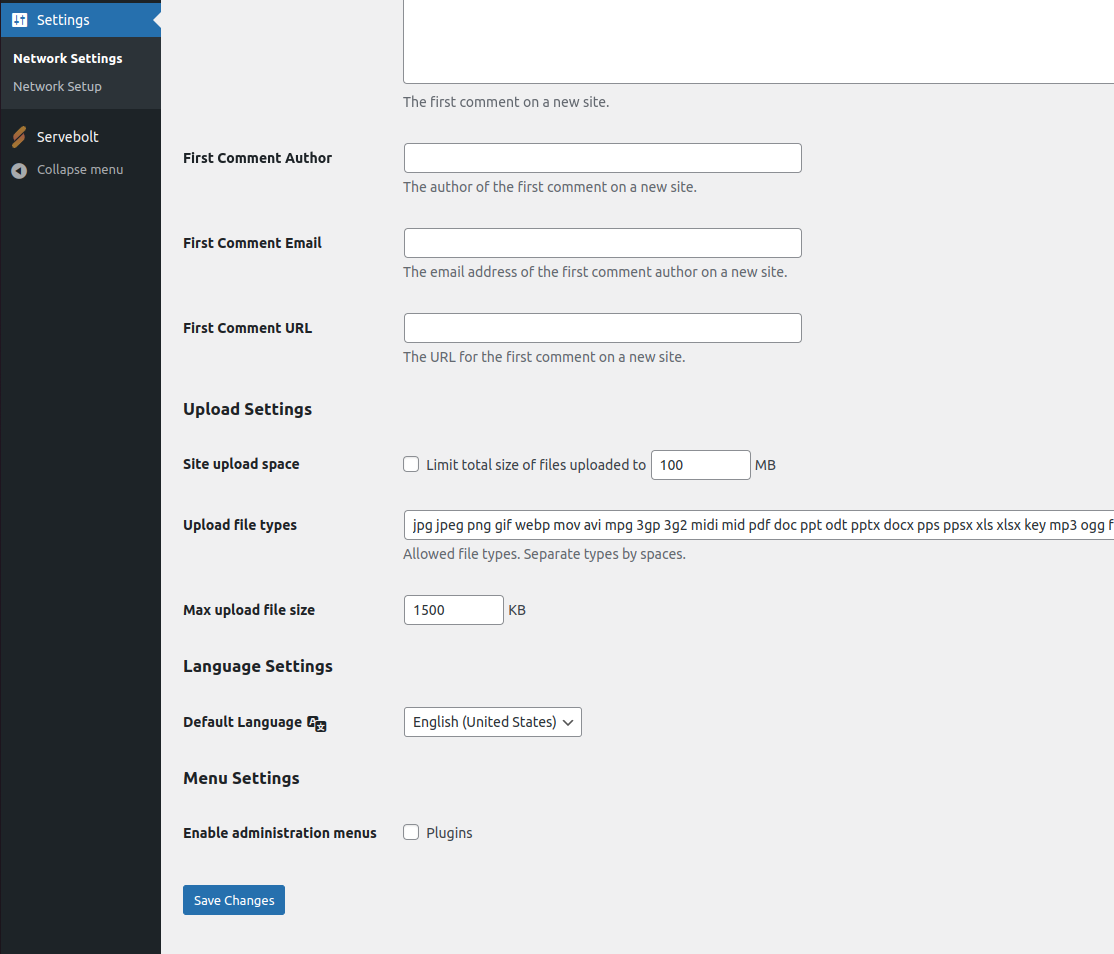
Pour adapter ce paramètre allez dans l'écran d'administration de WordPress => Mes sites => Administrateur réseau => Tableau de bord. Sur l'écran suivant, cliquez sur Paramètres => Paramètres réseau et faites défiler vers le bas pour trouver le champ intitulé "Taille maximale du fichier de téléchargement" et mettez-le à jour pour qu'il corresponde à ce que vous voulez. Chaque 1000 correspond à 1 Mo, donc 50 Mo correspondraient à 50 000 Ko. Une fois que vous avez entré la valeur souhaitée, cliquez sur le bouton bleu "Enregistrer les modifications".
Un mot d'avertissement
Veuillez noter qu'à de nombreuses occasions, lorsque les utilisateurs demandent un téléchargement de plus grande taille de fichier, c'est parce qu'ils n'ont pas appris à redimensionner une image avant de l'envoyer au serveur, ou qu'ils choisissent le mauvais type de fichier, ce qui le rend trop long. plus grand que nécessaire.
Par exemple, ils peuvent télécharger des fichiers RAW ou TIFF pour des photos où JPEG serait beaucoup plus petit. Ou peut-être téléchargent-ils des photos avec une résolution extrêmement élevée (supérieure à celle recommandée pour les visiteurs du site Web) alors qu'en fait, le redimensionnement à une taille plus petite serait la meilleure façon de gérer cela.
En tant que propriétaire de site, vérifiez toujours s'il s'agit d'un problème de formation ou de quelque chose qui justifierait d'apporter des modifications à la configuration de votre serveur.
Bien sûr, le vieil adage Internet est vrai, "la performance est reine", donc avoir de très gros fichiers image tuera cette perspective. Selon l'endroit où se trouve l'utilisateur du site Web, la diffusion de la page peut prendre beaucoup plus de temps si les images sont volumineuses, et cela peut coûter beaucoup plus cher à l'utilisateur sur son ensemble de données. Des temps d'attente plus longs ou des pages coûteuses augmenteront les chances que le visiteur ne revienne pas. Assurez-vous de diffuser des images efficaces.
Chez Servebolt, avec notre service de domaines accélérés entièrement géré, nous facilitons cela en redimensionnant les images à la volée en fonction de la taille du navigateur afin que votre site ne diffuse que des images dans les tailles qu'elles devraient avoir.
Résumé - Il existe plusieurs façons d'augmenter la taille maximale de téléchargement de fichiers
Comme vous pouvez le voir, il existe plusieurs façons d'augmenter la taille maximale de téléchargement de fichiers. Vous pouvez l'augmenter via le fichier .htaccess ou en mettant à jour le fichier php.ini. Mais, si vous n'êtes pas très technique, la meilleure approche consiste à utiliser un plugin (comme indiqué ci-dessus) pour augmenter la taille maximale de téléchargement de fichiers très rapidement et facilement.
Intéressé par un hébergement WordPress géré qui est empiriquement plus rapide ? Essayez la méthode Servebolt :
- Évolutivité : dans les tests de charge de travail des utilisateurs réels, Servebolt a fourni des temps de réponse moyens de 65 ms, soit des temps de réponse 4,9 fois plus rapides que le deuxième meilleur.
- Les temps de chargement mondiaux les plus rapides : les temps de chargement moyens des pages de 1,26 seconde nous placent en tête de la liste des résultats mondiaux de WebPageTest.
- La vitesse de calcul la plus rapide : les serveurs Servebolt offrent des vitesses de base de données sans précédent, traitant 2,44 fois plus de requêtes par seconde que la moyenne et exécutant PHP 2,6 fois plus vite que le deuxième meilleur !
- Sécurité et disponibilité parfaites : avec une disponibilité de 100 % sur tous les moniteurs et une note A+ sur notre implémentation SSL, vous pouvez être assuré que votre site est en ligne et sécurisé.
Le tout soutenu par notre équipe d'experts. Prenez Servebolt pour un tour sur votre test gratuit Bolt aujourd'hui.
